Tere, sõbrad!
Et see pole a LIVE CD, kuid mälust, kust saame käivitada operatsioonisüsteemi, mida soovime installida, lihtsalt seetõttu, et sihtarvutil pole CD- ega DVD-lugejat.
Kokkuvõtlikult
- Meil on suurem mälumaht kui ISO-pildi suurus, mida kavatseme kasutada
- El ejemplo reaalne põhineb mälul A-DATA Technology Co., Ltd. 4 GB pensüstel, mis väidab, et selle võimsus on 16 GB. Teete kopeerimise aegluse kohta ise järeldused, eriti selle suunas. Valged valed! odavatelt mälumüüjatelt.
- Kuna alustame openSUSE'is seeriat, kasutame pilti openSUSE-13.2-DVD-x86_64.iso 4.7 GB viitena. Kuid see võib olla Jessie, CentOS 7 jne pilt.
- Sihtmälul EI tohi olla mingit teavet
- Mälu on ühendatud seadmetega, millest me selle oma eesmärkidel kasulikuks muudame
Elu hõlbustamiseks kasutame konsooli:
buzz @ sysadmin: ~ $ mount .... / dev / sdc1 on / media / buzz / MEMORY type vfat ... ja nii edasi buzz @ sysadmin: ~ $ sudo umount / dev / sdc1
Kopeerime pildi seadmesse, EI konkreetsesse sektsiooni
buzz @ sysadmin: ~ $ sudo cp -v isos / Linux / OpenSuse / openSUSE-13.2-DVD-x86_64.iso / dev / sdc "Isos / Linux / OpenSuse / openSUSE-13.2-DVD-x86_64.iso" -> "/ dev / sdc" ... Kannatlikkust, ta võtab aega ... buzz @ sysadmin: ~ $ sudo sünkroonimine buzz @ sysadmin: ~ $ sudo sünkroonimine
Naaseme töölaua graafilise liidese juurde
Kui me nüüd mälu eemaldame, kuna see pole paigaldatud, ja ühendame selle uuesti suvalise USB-porti, ei juhtu midagi. Tundub, nagu rikuksime oma mälu. Otse vastupidi.
Ilma selleta on tööjaama ülimalt keeruline leida. GPartD installitud või samaväärne tööriist. Alustame siis GPartD-d ja jälgime: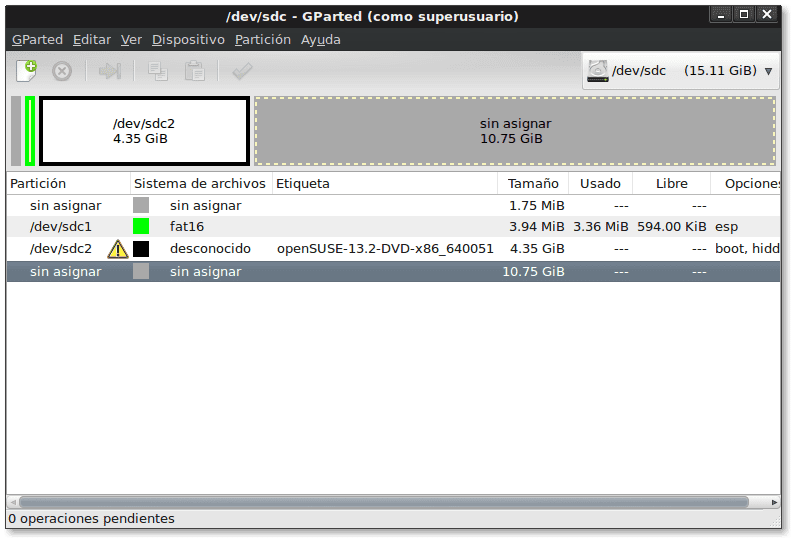
Siis saame kosmoses luua ühe või rohkem partitsiooni «määramata»Soovitud failisüsteemi ja soovitud suurusega. Sel moel saab mälu salvestada püsivara, draivereid ja üldteavet ning installida valitud operatsioonisüsteemi sellest igasse arvutisse, kus pole CD- või DVD-lugejat.
Loome sektsiooni, nagu näitab järgmine pilt: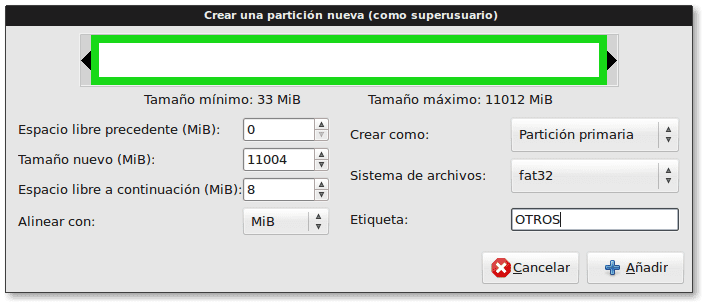
Pärast muudatuste rakendamist näeb see välja järgmine:
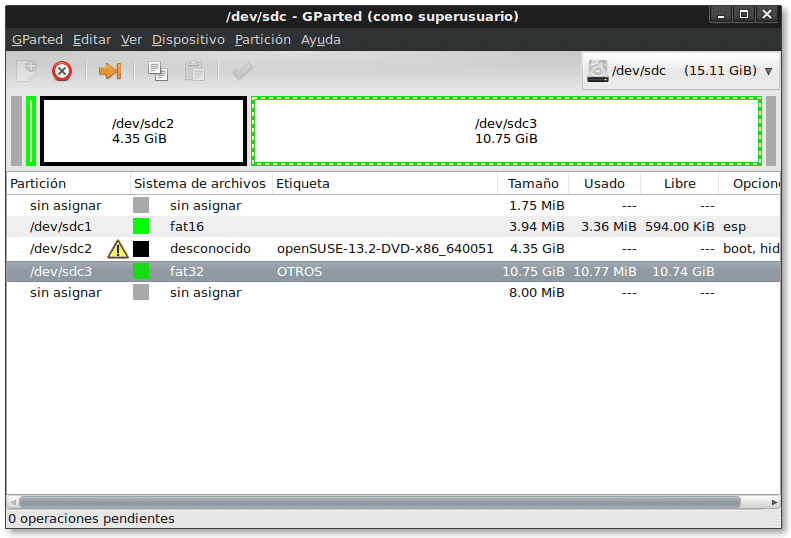
Inimesed, taaskäivitage süsteem lihtsalt testimiseks ja valige USB-käivitus ja vaadake.
Järgmise seikluseni!
Olen seda alati teinud nii:
dd kui = ~ / Linux.iso = / dev / sdb
Federico, suurepärane trikk suure mahutavusega USB-mälu partitsioneerimisel, et jätta esimene partitsioon LiveCD (de) lt käivitamiseks ja teine partitsioon soovitud teabe jaoks ning viimane on ainus, mida failihaldurist näha saab.
Felipetiza, tänapäevased Debiani ja openSUSE soovitused soovitavad kirjeldatud meetodit, kuigi tean, et seda saab teha käsuga dd. Kui see teie jaoks töötab, hoidke seda. 😉
Wong, aitäh tuhat õigeaegsete kommentaaride eest! Väga õige, et selle meetodiga saadakse mitmeotstarbeline mälu.
Huvitav. Mul on selle jaoks üldiselt kaks mälupulka. Üks mälu jaoks ja teine, mida saab kasutada alglaadimisena.
Esialgu pole aru saada, mida see paigaldamise ja lahtihaakimisega teeb, ja kui hakkame kasutama "gparted", siis tasub ISO-piltide kirjutamiseks USB-mälupulkadele kasutada ka "gnome-disk", eriti kui tegemist on UEFI-ga piltidega alglaadimist, mis mõnikord neid lihtsalt ei kopeeri.